Որոշ կայքեր արգելափակելը շատ զննարկիչների ներկառուցված հատկություն է: Opera հավելվածում նման խնդրի լուծումը չի ենթադրում լրացուցիչ ծրագրերի ներգրավում և իրականացվում է հենց ծրագրի կամ Windows օպերացիոն համակարգի ստանդարտ գործիքների միջոցով:
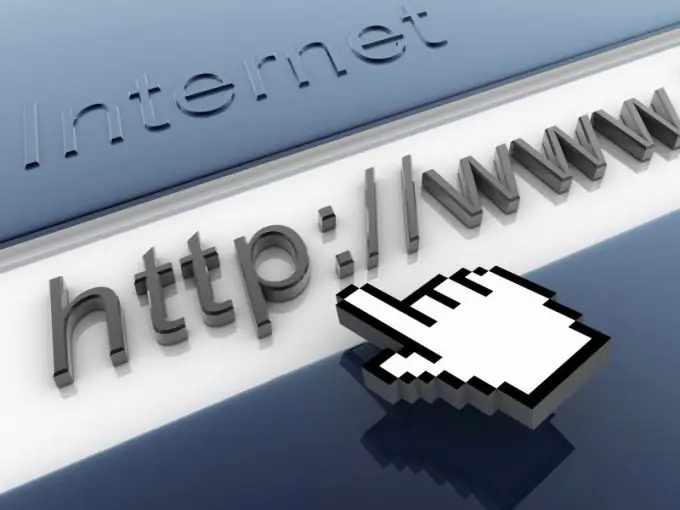
Հրահանգներ
Քայլ 1
Callանգահարեք համակարգի հիմնական ընտրացանկը ՝ սեղմելով «Սկսել» կոճակը և անցեք «Բոլոր ծրագրերը» կետին: Գործարկել Opera զննարկիչը և բացել ցանկալի վեբ էջը: Բացեք դիմումի պատուհանի վերին սպասարկման վահանակի «Գործիքներ» ցանկը և ընտրեք «Կարգավորումներ» կետը: Այլընտրանքորեն, կարող եք զանգահարել նույն ընտրացանկը ՝ միաժամանակ սեղմելով Ctrl և F12 գործառույթների ստեղները:
Քայլ 2
Անցեք «Ընդլայնված» ներդիրին երկխոսության դաշտում, որը բացվում է և ընդլայնեք «Բովանդակություն» հղումը ձախ պատուհանում: Ընդլայնել բովանդակության արգելափակված հանգույցը և մուտքագրել կայքի URL- ն `արգելափակելու համար նոր երկխոսության տուփի համապատասխան տողում: Հաստատեք ընտրված գործողության կատարումը `կտտացնելով OK կոճակը:
Քայլ 3
Ուշադրություն դարձրեք Opera բրաուզերի կողմից տրամադրված վեբ-ռեսուրսի մի մասի ցուցադրումն արգելելու հնարավորությանը: Դա անելու համար զանգահարեք ընտրված էջի օբյեկտի համատեքստային ընտրացանկը ՝ սեղմելով մկնիկի աջ կոճակը և ընտրեք «Արգելափակել բովանդակությունը» հրամանը: Սպասեք, որ «Արգելափակված» անունով կարմիր գիծը հայտնվի կայքի պահանջվող տարրում և պահեք ձեր փոփոխությունները ՝ կտտացնելով «Ավարտել» կոճակը:
Քայլ 4
Վերադարձեք «Սկսել» հիմնական ընտրացանկը ՝ OS WIndows- ի միջոցով ընտրված ինտերնետային էջին մուտքը մերժելու համար և անցեք «Գործարկել» երկխոսությանը: «Բաց» տողում մուտքագրեք% systemroot% / system32 / Drivers / etc և հաստատեք ընտրված գործողությունը ՝ կտտացնելով OK: Գտեք սերվերների անունով ֆայլը և բացեք այն տեքստի խմբագրիչի ստանդարտ ծրագրում (Գրառման գրքույկ):
Քայլ 5
Բաց հյուրընկալող ֆայլի վերջին տողում ավելացրեք արգելման ենթակա կայքի հասցեն և օգտագործեք տիեզերական նիշը: Հաջորդ տողում մուտքագրեք նույն կայքի IP հասցեն և պահեք ձեր փոփոխությունները: Այս գործողությունը կարգելափակի նշված ինտերնետային ռեսուրսը:






